2019年Econfig使用手册很详细
- 格式:doc
- 大小:633.50 KB
- 文档页数:23
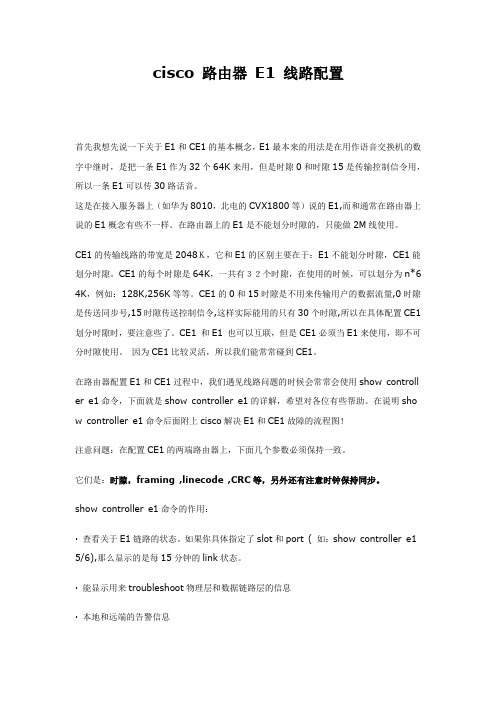
cisco 路由器E1 线路配置首先我想先说一下关于E1和CE1的基本概念,E1最本来的用法是在用作语音交换机的数字中继时,是把一条E1作为32个64K来用,但是时隙0和时隙15是传输控制信令用,所以一条E1可以传30路话音。
这是在接入服务器上(如华为8010,北电的CVX1800等)说的E1,而和通常在路由器上说的E1概念有些不一样。
在路由器上的E1是不能划分时隙的,只能做2M线使用。
CE1的传输线路的带宽是2048K,它和E1的区别主要在于:E1不能划分时隙,CE1能划分时隙。
CE1的每个时隙是64K,一共有32个时隙,在使用的时候,可以划分为n*6 4K,例如:128K,256K等等。
CE1的0和15时隙是不用来传输用户的数据流量,0时隙是传送同步号,15时隙传送控制信令,这样实际能用的只有30个时隙,所以在具体配置CE1划分时隙时,要注意些了。
CE1 和E1 也可以互联,但是CE1必须当E1来使用,即不可分时隙使用。
因为CE1比较灵活,所以我们能常常碰到CE1。
在路由器配置E1和CE1过程中,我们遇见线路问题的时候会常常会使用show controll er e1命令,下面就是show controller e1的详解,希望对各位有些帮助。
在说明sho w controller e1命令后面附上cisco解决E1和CE1故障的流程图!注意问题:在配置CE1的两端路由器上,下面几个参数必须保持一致。
它们是:时隙,framing ,linecode ,CRC等,另外还有注意时钟保持同步。
show controller e1命令的作用:·查看关于E1链路的状态。
如果你具体指定了slot和port ( 如:show controller e1 5/6),那么显示的是每15分钟的link状态。
·能显示用来troubleshoot物理层和数据链路层的信息·本地和远端的告警信息下面是命令输出的参数描述,先看一下show controller e1的命令输出,下面是两个不同的路由器输出的结果:7026#show controller e1E1 5/1 is up.Applique type is Channelized E1 - balancedNo alarms detected.Framing is NO-CRC4, Line Code is HDB3, Clock Source is Line. International Bit: 1, National Bits: 11111Data in current interval (648 seconds elapsed):0 Line Code Violations, 0 Path Code Violations0 Slip Secs, 0 Fr Loss Secs, 0 Line Err Secs, 0 Degraded Mins0 Errored Secs, 0 Bursty Err Secs, 0 Severely Err Secs, 0 Unavail Secs Total Data (last 24 hours)0 Line Code Violations, 0 Path Code Violations,0 Slip Secs, 0 Fr Loss Secs, 0 Line Err Secs, 0 Degraded Mins,0 Errored Secs, 0 Bursty Err Secs, 0 Severely Err Secs, 0 Unavail Secs 2600#show controller e1E1 1/0 is up.Applique type is Channelized E1 - balancedNo alarms detected.Framing is CRC4, Line Code is HDB3, Clock Source is Line.Data in current interval (457 seconds elapsed):0 Line Code Violations, 0 Path Code Violations0 Slip Secs, 0 Fr Loss Secs, 0 Line Err Secs, 0 Degraded Mins0 Errored Secs, 0 Bursty Err Secs, 0 Severely Err Secs, 0 Unavail SecsTotal Data (last 25 15 minute intervals):1123 Line Code Violations, 53 Path Code Violations,2 Slip Secs, 708 Fr Loss Secs, 25 Line Err Secs, 0 Degraded Mins,1 Errored Secs, 0 Bursty Err Secs,2 Severely Err Secs, 709 Unavail Secs来看看这些参数的解释:域描述E1 5/1 is up显示E1 controller 5/1 正在运行. E1 controller'可能是这三种情况:up, down, ad ministratively down. 另外,如果打环,可以分为本地环和远端环。

Juniper SSG-5(NS-5GT)防火墙配置手册初始化设置....................................................................................................... 错误!未定义书签。
Internet网络设置 ............................................................................................. 错误!未定义书签。
一般策略设置................................................................................................... 错误!未定义书签。
VPN连接设置.................................................................................................. 错误!未定义书签。
一般策略设置1.首先可以指定IP地址,根据IP地址作策略,选择Policy – Policy Elements – Addresses – List,然后在中间页面选择Trust,然后点击New,如下图:2.在Address Name为指定IP地址设置识别名称,然后在下面输入具体IP,如下图:3.设置之后如下图:4.再设置一个指定IP地址,如下图:5.设置之后两个都可以显示出来,如下图:6.设置多个指定IP组,选择Policy – Policy Elements – Addresses – Groups,如下图:中间页面的Zone选择Trust,点击右侧的New。
7.为此IP组起识别名称,下面将需要加入组的IP添加到组里,点OK,如下图:8.根据需求可以自定义服务,选择Policy – Policy Elements – Services – Customs,如下图:点击右侧New9.输入此自定义服务的识别名称,然后下面可以选择服务类型和服务端口,如下图:10.设置完之后如下图:11.定制多个服务组,选择Policy – Policy Elements – Services – Groups,点击页面中间右侧的New,如下图:12.为此定制服务组设置识别名称,将需要的服务添加进入,点击OK。

命令行配置指导手册Version 2.02010年5月目录第一章交换机基础知识 (5)1。
1认识J UNIPER交换机 (5)1.2J UNOS操作系统基础 (7)1。
2。
1 交换机配置模式 (7)1。
2.2 交换机配置结构 (8)1.2。
3 TAB和空格键的使用 (10)1。
2。
4 用户模式和配置模式show的区别 (11)1。
2.5 如何将配置转换成set命令 (13)1。
2.6 commit和rollback (13)1.3EX交换机命令菜单结构 (14)第二章操作指导 (27)2.1通过CONSOLE线连接交换机 (27)2.2 SYSTEM系统参数配置 (27)2。
2。
1设置root密码 (28)2.2。
2设置主机名 (28)2.2。
3设置DNS服务器 (28)2.2。
4设置日期时间 (28)2.2.5设置NTP服务器 (28)2。
2.6开启远程Telnet登陆服务 (29)2.2.7开启远程Ftp服务 (29)2.2。
8开启远程ssh登陆 (29)2。
2。
9开启远程http登陆服务 (29)2。
2.10添加/删除用户 (30)2.2。
10.1添加用户 (30)2.2.10.2修改用户类别 (30)2。
2.10.3 修改用户密码 (30)2。
2。
10。
4删除用户 (30)2.2.11用户权限设置 (30)2.3VLAN配置 (32)2。
3。
1 VLAN配置步骤 (32)2.3。
2 VLAN配置规范要求 (32)2.3.3 添加VLAN (33)2.3。
4 修改端口VLAN (34)2.3。
5 删除VLAN (34)2。
4。
1 Trunk配置步骤 (35)2。
4。
2如何设置Trunk (35)2。
4.3允许/禁止VLAN通过Trunk (35)2。
5端口配置 (35)2.5.1端口配置规范要求 (36)2。
5.2修改端口速率 (36)2.5。
3修改端口工作模式 (36)2。
5。
4修改端口为L3模式 (36)2.5.5 修改端口为L2模式 (36)2。

USBCAN-E-mini小型智能CAN 接口卡修订历史目录1. 功能简介 (1)1.1产品概述 (1)1.2参数指标 (1)1.3产品外观 (2)1.4典型应用 (2)2. 设备安装 (3)2.1CAN-bus 连接器 (3)2.2信号指示灯 (3)2.3系统连接 (4)2.3.1CAN 总线连接 (4)2.3.2总线终端电阻 (4)3. 驱动程序安装 (6)3.1安装驱动 (6)4. 快速使用指南 (10)4.1CANTest基本操作 (10)4.1.1设备类型选择 (10)4.1.2滤波设置 (11)4.1.3启动CAN (12)4.1.4获取设备信息 (13)4.2发送接收实验 (14)4.2.1搭建测试环境 (14)4.2.2打开设备 (14)4.2.3发送数据 (14)4.2.4实时保存与停止保存 (16)4.2.5总线利用率 (16)4.2.6错误信息显示 (17)5. 接口库函数使用方法 (18)5.1在windows下调用动态库的方法 (18)5.1.1VC调用动态库的方法 (18)5.1.2VB调用动态库的方法 (18)5.2接口库函数使用流程 (20)6. 检查和维护 (21)7. 免责声明 (23)附录A DB9转OBD接口 (24)A.1功能简介 (24)A.2技术参数 (24)A.3引脚信息 (24)A.3.1DB9接头引脚排列 (24)A.3.2DB9接头引脚描述 (25)A.3.3OBD接头引脚排列 (25)A.3.4OBD接头引脚描述 (26)A.4机械尺寸 (26)附录B ARM标准波特率 (27)1. 功能简介1.1 产品概述USBCAN-E-mini智能CAN接口卡是系列USBCAN便携版本,与USBCAN—E-U单路智能CAN接口卡完全兼容。
USBCAN-E-mini智能CAN接口卡与USB1.1总线兼容的,集成1路CAN接口的智能型CAN-bus总线通讯接口卡。
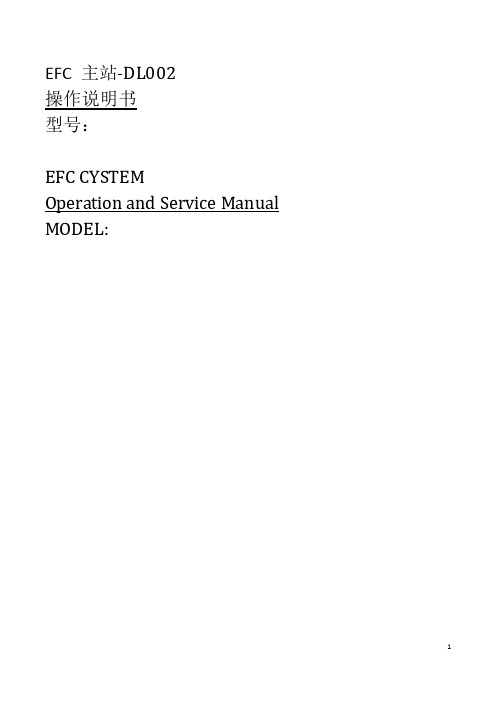
EFC 主站-DL002操作说明书型号:EFC CYSTEMOperation and Service Manual MODEL:目录简介 (3)特点 (3)安全和注意 (4)安装和接线 (4)输入 (4)输出 (5)系统设定和操作 (5)组别设置 (8)参数设置 (9)时间设置 (10)电机频率 (11)查询报警 (12)用户管理 (13)系统调试 (14)程序传送 (15)HMI设置 (15)屏幕校准 (15)用户登录 (15)注销登录 (15)系统功能不正常 (15)附录 (16)系统操作说明书简介系列主站是集成了控制系统、主泵站系统、自动分站、手动分站;系列采用翘装的形式,大大减少现场的施工量,减少出错,提高了项目整体效率;系统采用先进的集成控制系统,真彩触摸屏菜单,更加优化更加简洁;系统主泵站根据用户的实际需要可选GRUNDFOS原装泵,亦可选择国产优质高压泵;系列模块化的组合,可以根据客户现场的使用不同进行快速扩容和升级;系统关键核心部件均采用原装进口的优质产品,以此提高稳定性和耐用性;系列标准化的设计是优秀企业最佳的选择;特点在自动/手动模式里可控制6种产品分配过程。
每个终端单元可以独立地设定清循环时间。
触发器可发警报信息,如警报出现会停止当前清洁步骤。
系统可通过PROFIBUS-DP进行远程通信。
密码保护。
控制面板键,可以保存和退出,同时,你还可以在系统运行的时候查看系统运行流程或者进入系统和查看系统设置而不改动数据。
安全和注意为了保证控制器功能完全和有长效的使用寿命,使用者必须遵守这本手册和必须按照使用条件使用。
度运行和维护人员必须接受培训和审查执行情况。
操作前必须作适当的佰以防无意识的操作对动作的有害影响。
维修控制过程中必须遵守电气装置预防和安全规则。
安装和接线EFC单元应该安装在一个清洁垂直的平面上,远离热源(<50°C)、潮湿和震动。
关于配线部分,留意EFC单元和其它组件间的电缆最大长度(参考相关组件的技术手册)。

E+L-EPC纠偏系统说明书本说明适用于德国E+L纠偏常规产品目录E+L-EPC纠偏系统说明书 (1)一、E+L-EPC纠偏系统总体说明 (3)二、E+L-EPC纠偏系统所需零件说明 (4)三、E+L-EPC纠偏系统机械安装说明 (5)3.1、控制器的安装 (5)3.2、电眼的安装 (5)3.2.1、通过EPC纠偏应用场合确认电眼安装位置 (5)3.2.2电眼的安装要求 (6)3.3、电机的安装 (6)3.3.1、确定电机型号 (6)3.3.2、确定电机机械中心 (7)3.3.3、调整电机机械中心 (7)3.3.4、安装电机 (7)3.4接近开关的安装 (7)3.4.1、接近开关感应片 (7)3.4.2、接近开关安装位置 (7)四、E+L-EPC纠偏系统配线说明 (10)4.1确认电压 (10)4.2、电机线布线要求 (10)4.3、E+L布线要求 (10)五、E+L-EPC纠偏面板说明 (10)六、E+L-EPC纠偏系统参数设定 (11)6.1、CAN网络群组地址设定 (11)6.1.1、RK4004地址设定 (11)6.1.2、FR5001电眼地址设定 (12)6.2、RK4004参数设定 (13)七、E+L-EPC纠偏系统试车 (15)八、E+L-EPC纠偏系统维护及故障说明 (15)8.1、EPC纠偏系统日常维护 (15)8.2、通过RK4004错误码信息来解决故障 (15)8.3、通过FR5001电眼错误码信息来解决故障 (16)九、附件 (17)附件一、电机尺寸图附件二、电机参数值附件三、EPC标准接线图纸附件四、RK4004控制板参数设定手册一、E+L-EPC纠偏系统总体说明我们将用一个电眼检测材料边缘来纠偏的纠偏系统称为EPC(Edge psoition control),以下简称EPC。
我们将用两个电眼检测材料中心来纠偏的纠偏系统成为CPC(Center position control),以下简称CPC。
ecs700通讯使用手册一、产品概述ECS700通讯系统是一款功能强大的工业通讯设备,主要用于将各种控制器、传感器和执行器等设备连接在一起,实现设备间的数据传输和控制。
本手册将详细介绍ECS700通讯系统的使用方法,帮助用户更好地利用该设备进行工业自动化控制。
本说明书是指对本产品进行相对的详细表述。
方便大家认识、了解到本产品。
二、硬件连接1.电源连接:将ECS700通讯系统的电源线连接到稳定的电源,确保电源电压符合设备要求。
2.通讯接口连接:根据需要连接各类通讯接口,如RS485、CAN 等,确保接口连接正确并紧固。
3.传感器和执行器连接:根据设备需要,将传感器和执行器连接到ECS700通讯系统的输入输出端口上。
三、软件配置1.通讯参数设置:在ECS700通讯系统的配置软件中,根据实际需要设置通讯参数,如波特率、数据位、停止位等。
2.设备地址设置:为每个设备分配唯一的地址,以便在通讯过程中正确识别设备。
3.通讯协议设置:根据设备间的通讯协议进行相应的配置,以确保设备间数据传输的正确性。
四、使用方法1.数据监控:通过ECS700通讯系统实时监控各设备的运行状态和数据,以便及时发现问题并进行处理。
2.数据记录与分析:将通讯数据进行记录和分析,以便了解设备的运行情况和性能表现,为优化提供依据。
3.控制操作:通过ECS700通讯系统对设备进行远程控制操作,如启动、停止等,以提高生产效率。
五、注意事项1.保证电源稳定可靠,避免电源波动对设备造成影响。
2.确保通讯接口连接良好,避免信号干扰和数据传输错误。
3.在进行软件配置时,请仔细核对各项参数,确保配置正确无误。
4.在使用过程中,请定期检查设备连接和运行状态,及时处理异常情况。
六、售后服务我们承诺为您提供优质的售后服务。
如果您在使用过程中遇到任何问题或需要技术支持,请随时与我们联系。
我们将竭诚为您服务,确保您获得满意的体验。
操作手册RG-eLog_2.11_Build20170527文档版本号:V1.0技术支持 4008-111-000 版权声明锐捷网络©2017 锐捷网络版权所有,并保留对本手册及本声明的一切权利。
未得到锐捷网络的书面许可,任何人不得以任何方式或形式对本手册内的任何部分进行复制、摘录、备份、修改、传播、翻 译成其他语言、将其全部或部分用于商业用途。
、、、、、、、、、 是锐捷网络的注册商标,不得仿冒。
、、都免责声明本手册内容依据现有信息制作,由于产品版本升级或其他原因,其内容有可能变更。
锐捷网络保留在没有任何通知或者提示 的情况下对手册内容进行修改的权利。
本手册仅作为使用指导,锐捷网络在编写本手册时已尽力保证其内容准确可靠,但并不确保手册内容完全没有错误或遗漏, 本手册中的所有信息也不构成任何明示或暗示的担保。
技术支持 4008-111-000 前版本说明本手册对应的软件版本为:RG-eLog_2.xx言读者对象本书适合下列人员阅读 网络工程师 技术推广人员 网络管理员技术支持 锐捷网络官方网站:/ 。
锐捷网络在线客服:。
锐捷网络远程技术支持中心:/service.aspx 。
7ttp 小时技术服务热线:4008-111-000 锐捷网络技术论坛:/portal.php 锐捷网络技术支持与反馈信箱:service@ 技术支持 4008-111-000 1 阅读引导1.1 安装eLog2.x阅读光盘中的安装手册:《RG-eLog_2.xx 锐捷日志系统安装手册.pdf》1.2 配置eLog2.x1) 2) 3) 4) 添加需要收集日志的网关设备。
在网关设备中开启日志转发。
15.1 设备管理 16.2 设备端日志发送配置确认 elog 服务器、网关设备、认证服务器之前的时间同步。
通过以上 3 个步骤,就配置完成了。
查看首页“最新 5 分钟数据”可以了解当前日志的接收和处理情况。
本文部分内容来自网络整理,本司不为其真实性负责,如有异议或侵权请及时联系,本司将立即删除!== 本文为word格式,下载后可方便编辑和修改! ==华为管理操作指导书篇一:LTE华为后台操作指导书RNC机房操作指导总结一. TD-LTE组网简介整个TD-LTE系统由3部分组成,核心网(EPC),接入网(eNodeB),用户设备(UE).EPC又分为三部分:MME 负责信令处理部分,S-GW 负责本地网络用户数据处理部分 P-GW 负责用户数据包与其他网络的处理。
接入网也称E-UTRAN,由eNodeB构成。
eNodeB与EPC之间的接口称为S1接口,eNodeB之间的接口称为X2接口,eNodeB与UE之间的接口称为Uu接口。
二. LTE网管客户端安装1、 LTE网管系统目前有两套,一套为M201X系统,另一套为新版OMC920系统,两套系统主要功能基本相同,但后者将TDS系统统一整合进来;2、 LTE网管的安装:系统的安装:M201X网管系统的安装,首先在IE地址栏中,输入IP地址http://10.211.176.80/cau/,然后下载安装,OMC920网管系统,则要输入IP地址http://10.212.96.45/cau/,然后下载安装;3、 OMC920系统网管安装成功后,需要将附件hosts文件复制到C:\WINDOWS\system32\drivers\etc目录下,替换系统自带的hosts文件,否则登录时会出现异常,M201X系统没有此类问题;后面操作因M201X与OMC920类似,故仅以OMC920网管系统为例说明;三. LTE网管客户端登录登陆网管OMC920客户端。
打开客户端后,显示的是“用户登陆”,需要填写,用户名,密码,当多个OMC920客户端登陆时,需点击服务器下拉菜单,增加网元信息。
成功登录后进入OMC920网管系统首页,内容包括各类维护操作的菜单栏、工具栏和一些快捷工具图示等;OMC维护系统包括MML命令、结果查询、监控和维护等主要功能,后面对这些具体功能进行详细介绍;四. LTE常用的操作4.1 eNodeB MML常用命令在网络规划和优化工作中,对单个eNodeB进行远端操作维护的情况较少,一般都可以在M201X下对eNodeB进行相关的操作。
IBM-econfig的安装、升级、删除和使用
一,安装
1, 打开
下载JRE,IBM推荐的JRE版本是1.4.2。安装后重新启动计算机(必须)。
2, 点击下载e-padm,安装后同样重新启动计算机(必须)。
3, 打开
输入用户名和密码后
单击sign in
选择其中一个USER
再选择
Mobile Edition(如果你的浏览器使用了窗口阻拦的功能,请在这一步之前将其关闭)
新页面如下:
图一
此处对于个人来说不用进行更改,单击Continue后等待3分钟左右,将看到类似如下的界面:
图二
此时可以选择想要安装的项,对于我们来说一般选择如下几项:
Required Base Packages(必须的)
POWER Systems
PSeries and RS/6000 Systems
Storage
也可根据实际情况多选或少选
在选择时单击每一项前的图标,展开子项,确保要安装项的所有子项前都已经打勾,其中在Required Base
Packages的Geography CPF 选择Asia Pacific .
选择好后单击Install/Update,,按照提示选择安装路径,确定后开始安装e-config,,安装时间一般会在5个小时
以上。在安装过程中千万不要关团安装窗口。
安装完成后,点击OK,并重新启动计算机(必须)
二,升级和删除
升级、删除的步骤和安装的步骤非常相似,从步骤3开始,当出现图二的界面时:
1, 果是升级选择要升级的项后点击Install/Update即可(升级一般一个星期一次);
2,如果是删除则点击Uninstall,按照提示删除。
对于删除也可以通过e-config的文件夹中的uninstall图标和操作系统中的控制面板中的添加删除程序来完成。
三,使用
安装好e-config后,一般会中桌面上有一个e-config文件夹,打开后双击eConfig图标,启动后出现如下界面:
图三
单击OK
在如下窗口中单击Leave Blank
图四
图五
在图五中的左边栏中右击Customer,在出现的菜单中选择Add Initial Order后出现如下对话框:
图六
在图六中选择pSeries and RS/6000 Systems(US English),单击OK。
稍等片刻后将出现如下对话框:
图七
Main Selections标签中的Geography中选择AP,Country or Region中选择China.,单击Next
Pricing Options标签中一般不更改,直接单击Next,将出现如下界面:
图八
在图八的对话框中我们一般不做更改,只根据要求来设置Language和Maintenance,单击OK。
再次单击Next,将出现图九所示的界面:
图九
在图九中的Order Type中有两个选项:Initial和Installed.此处的选择关系到以后的界面是否会出现你所要配置
的产品。如果选择Initial,表示在以后的配置界面中只出现新近的产品;如果选择Installed,则表示在以后的
配置界面中会出现包括已经停产的产品在内的所有产品。根据要求选择后直接单击Next。最后单击Configure.
接着出现如下界面:
图十
找到要配置的产品,单击产品前面的图标,双击相应的子产品,即可进行配置。
下面以配置一台p630(7028-6C1)为例来讲述基本配置过程。
630要求基本原则配置如下:
CPU 1 2X1.2G
内存 1 4G
硬盘 2 73.4G
光驱 1 48X-CDROM
网卡 1 10/100/1000M
显卡 1 GXT135P
显示器 1 15 inches TFT
电源 2 POWER Supply
键盘、鼠标 1
在图十中的pSeries630下双击7028-6C1后出现图十一所示界面:
图十一
在这个界面中我们可以根据要求来选择相应的操作系统,并可以在Product Information中输入此配置文件的名
字,以便记忆(在这里我们可以填上p630)
单击Next,出现图十二:
图十二
在图十二中我们可以配置Processor(CPU)、System Options、Memory.我们在Processor中选择1个5134,在
Memory中选择1 个4490,其他不变,单击Next后出现图十三:
图十三
在图十三中我们一般不用做更改,直接单击Next后出现图十四:
图十四
在图十四中我们选择2 个3159,1个2633,其他按照默认值即可,单击Next后出现图十五所示界面:
图十五
在这里我们可以选择各种卡类,我们在LAN卡类中选择1 个5706,其他不变,单击Next.出现图十六:
图十六
在这里我们可以选择显卡和显示器的类型,我们通常选择1个2849和1个3637并选择一根显示器延长线
(4242),其他不变,单击Next后出现图十七:
图十七
这里我们通常选择1个8700和1个8741,单击Next后出现图十八所示界面:
图十八
在这里我们一般不做甚何操作直接单击Next,接着出现图十九:
图十九
在图十九中的Language Code中我们选择9722(Simplified Chinese(PRC)),在Power Options中选择2个6273电
源,其他不变,单击Next后出现图二十:
图二十
这里我们也不做更改直接单击Next,出现如图二十一所示界面:
图二十一
在这里我们可配置630的外部设备,如磁盘阵列。可根据要求进行配置或者直接单击Configure来完成630
的配置。(在配置完成时,对于一般性的错误提示我们可以通过单击OK来解决,还可以根据提示返回配置界
面进行更改)
在配置完成后出现的界面中点击Message标签,如图二十二所示:
图二十二
我们从错误中的第二行提示中可以看到需要为6273(电源)配一个6557,我们双击Diagram标签中的p630
图标返回配置界面,在图十九所示的界面中添加一个6557然后单击Conigure.接着返回图二十二所示的
Message标签,双击错误提示的“MAST READ”项来读取错误。最后右击第一行错误,从菜单中选择Perform
Final Validation,如图二十三:
图二十三
最后点击图二十三中的Proposed标签,看到的就是p630的配置结果。
至此p630配置完成。
价格计算公式:配置出的OTC价格(美元)X 10 X (1-86%),其中10是指汇率,86%是指折扣。
我们可以将此配置变成csv格式并在Excel中打开和保存。步骤如下:
如图二十四,右击CFR1 New Initial Orader,在菜单中选择Exopr Options:
图二十四
点击Exopr Options后会出现如图二十五所示界面:
图二十五
按照默认值设置,点击Export后在弹出的保存对话框中选择一个位置保存即可。
微软虚拟机网址:
下载第一个:
必须安装JAVA虚拟机